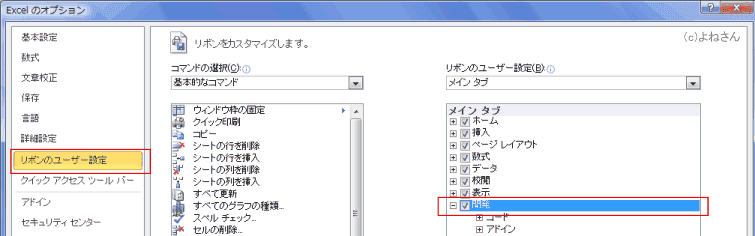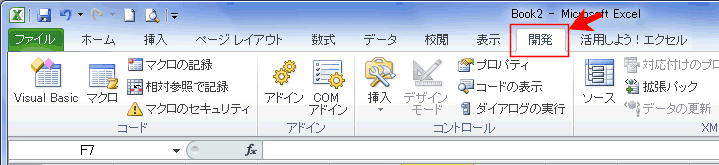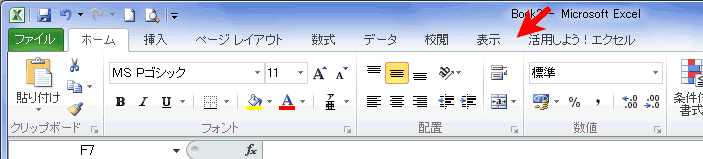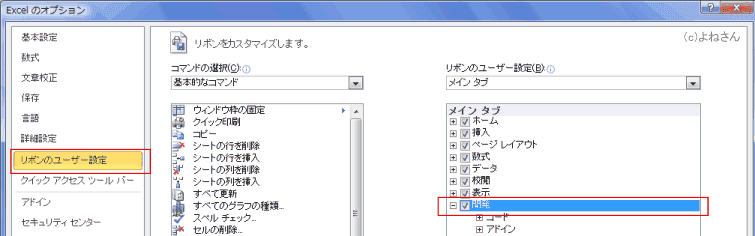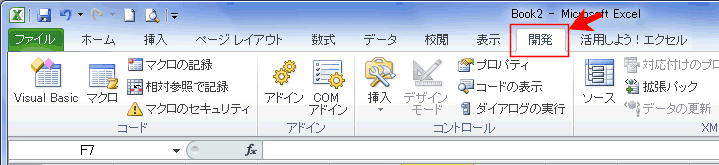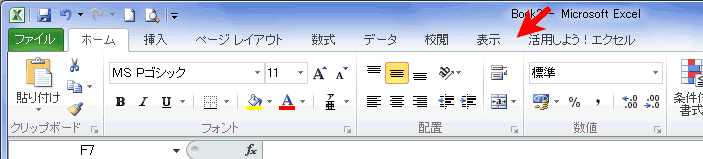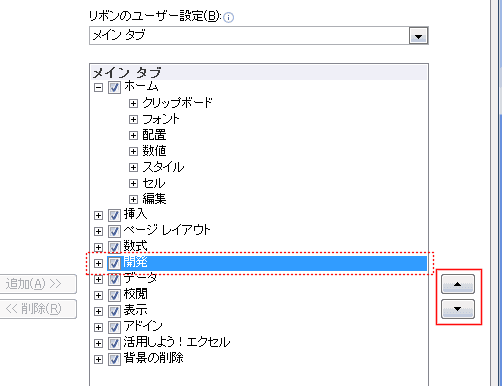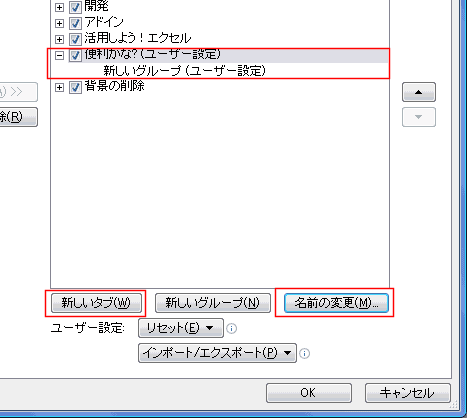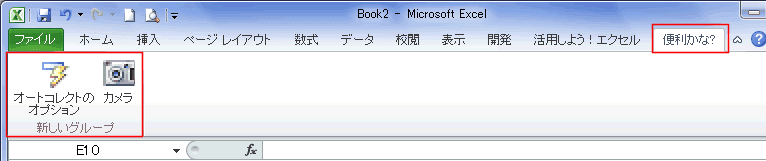-
よねさんのExcelとWordの使い方 »
-
エクセル2010基本講座:目次 »
-
リボンとクイックアクセスツールバー »
-
リボンのユーザー設定
- クイックアクセスツールバーにコマンドを登録するなどのカスタマイズはExcel2007と同様です。
- Excel2010ではリボンのユーザー設定が可能になっています。
タブやグループの表示/非表示、配置を変更することができます。また、ユーザー設定のタブを作成することができます。
リボンのユーザー設定 Topへ
タブの表示/非表示
- [ファイル]→[オプション]を実行します。
または、リボンの部分を右クリックして[リボンのユーザー設定]を実行します。
- [リボンのユーザー設定]を選択し、「リボンのユーザー設定」で「メインタブ」の「開発」のチェックボックスをオンにします。
これで[開発]タブが表示されます。
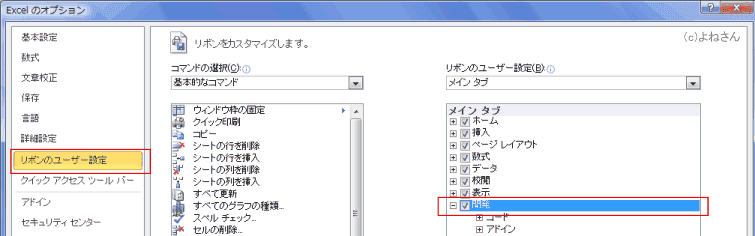
- 「開発」タブが表示されました。
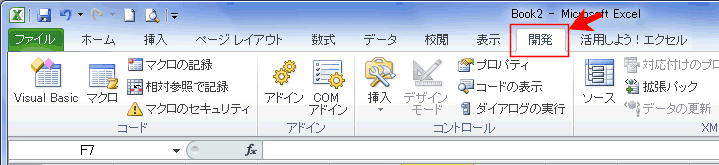
- 逆に、「開発」のチェックボックスをオフにすると「開発」タブは非表示になります。
- 「開発」タブが非表示になりました。
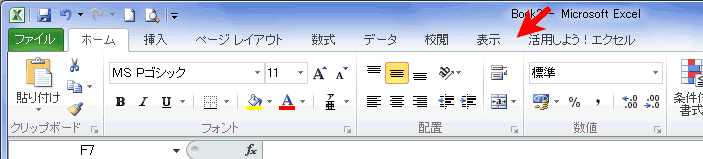
タブやグルーブの配置を変更する
- タブやグループの配置を変更することができるようになっています。以下はタブの配置の変更例です。
- 配置を変えたいタブを選択し、上下のボタンをクリックすることでタブの配置を変更できます。
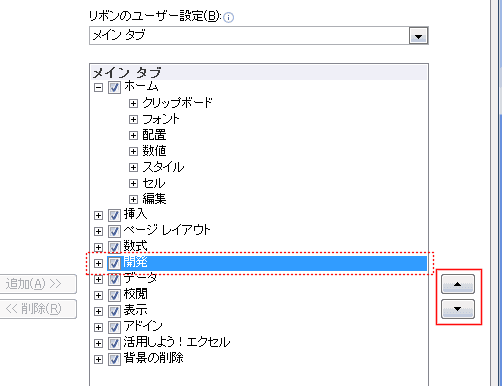
- 「開発」タブを数式の後ろに配置した例です。

ユーザー設定のタブを作成する
- よく使うコマンドをまとめて登録しておくと便利かもしれません。
- ユーザー設定のタブを作成する
- どれか既存のタブを選択した状態で、[新しいタブ]を実行すると「新しいタブ(ユーザー設定)」が作成されます。
- [名前の変更]を実行して自分の好みの名前を設定できます。
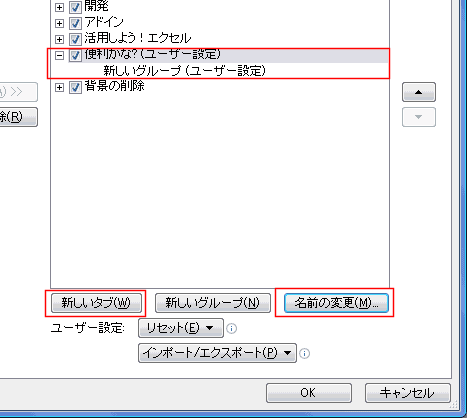
- 新しいグループにコマンドを登録します。
- 「リボンにないコマンド」を選択しています。
- 「カメラ」コマンドを選択し、[追加]を実行すると新しいグループに「カメラ」コマンドが登録されました。

- [便利かな?]タブが作成され、[新しいグループ]に「カメラ」コマンドなどが登録されました。
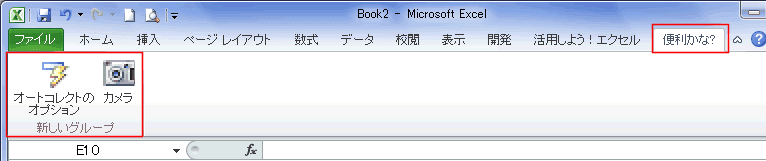
よねさんのExcelとWordの使い方|エクセル2010基本講座:目次|リボンとクイックアクセスツールバー|リボンのユーザー設定